Gjestebrukere i Teams
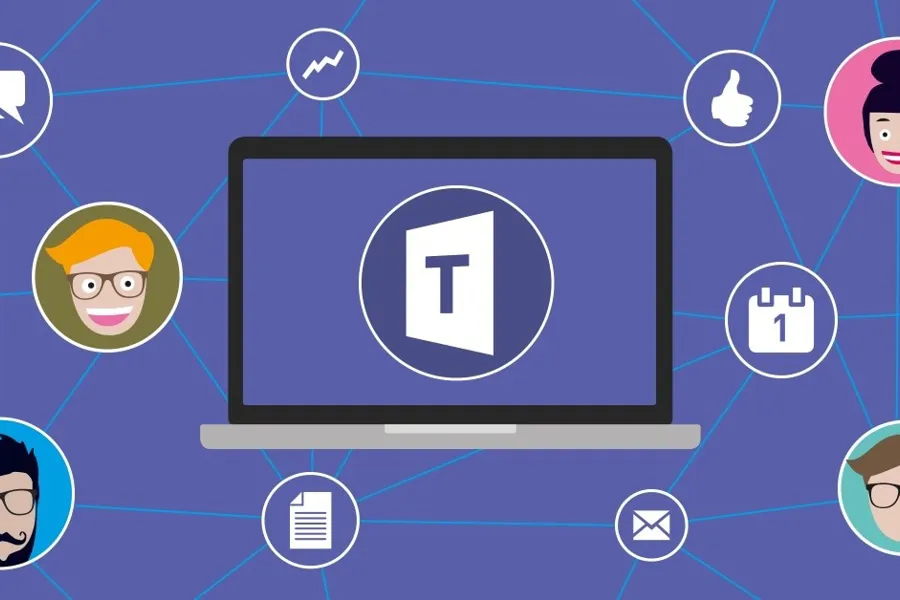
Nedenfor vises stegene du kan ta for å bli med i et Helse Nord-Team du har blitt invitert til.
Steg 1
Åpne lenken fra e-posten med invitasjonen. Det kan hende du må logge på med din e-post i nettleseren som åpnes.
Om du ikke finner invitasjonen du har blitt tilsendt, kan du sjekke om den har lagt seg i mappen for søppelpost.
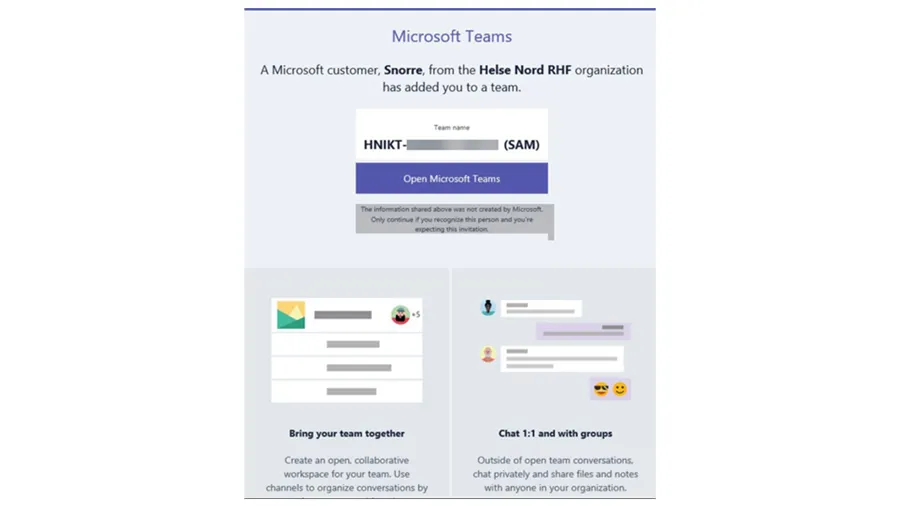
Steg 2
Innloggingen din må godkjennes av Microsoft Authenticator og dette må du sette opp for din eksterne e-postkonto. Det er bare å følge veiledningen som vises på skjermen, så blir den satt opp.
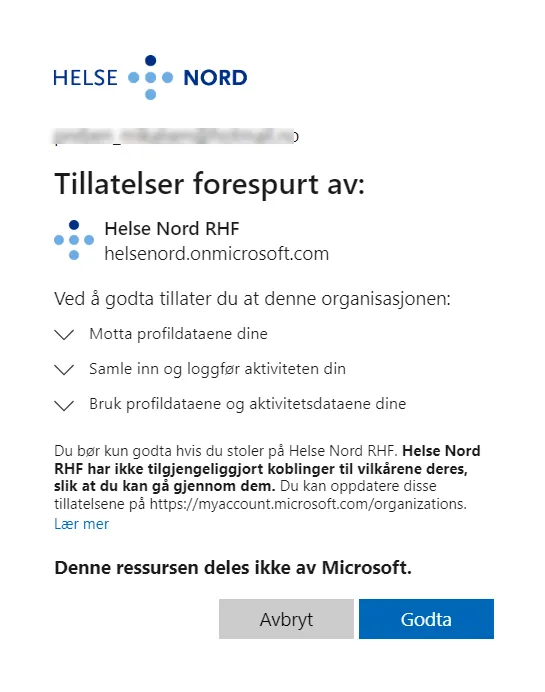
Steg 3
Etter at du har logget inn, vil det vises bruksvilkår for gjester i Helse Nord RHF. Les gjennom og godta når du er klar til å komme videre.
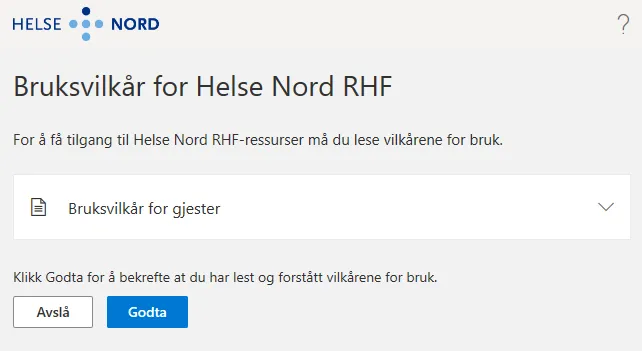
Steg 4
Du har nå godkjent invitasjonen til teamet og du kan nå finne den inne på din Teams.
Sist oppdatert 28.06.2024